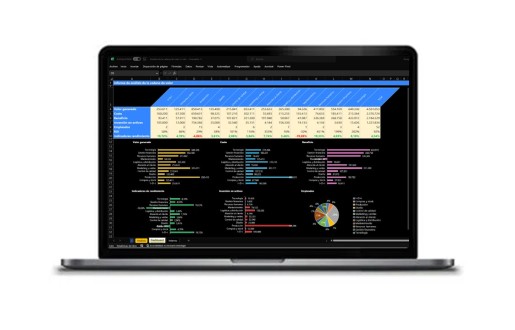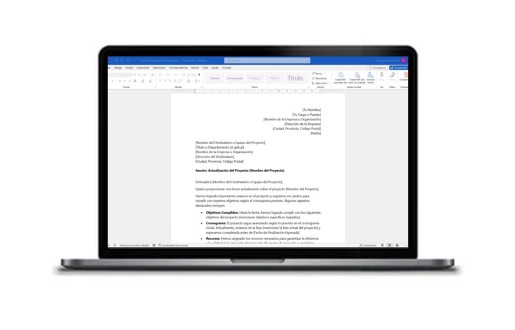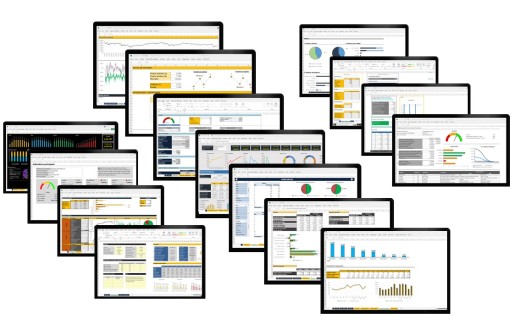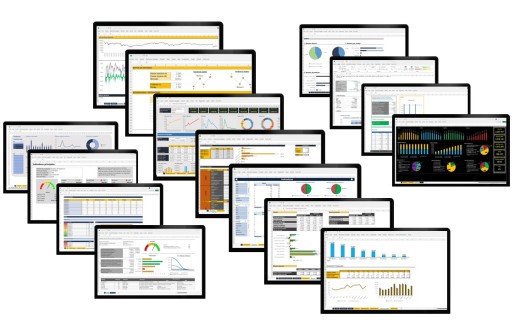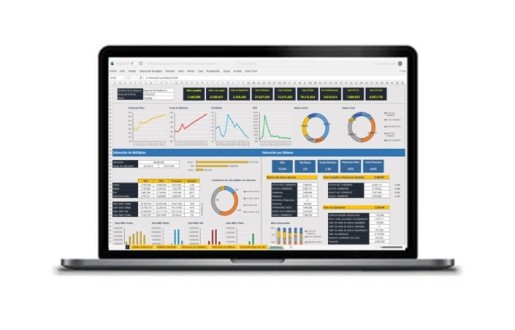Si estás familiarizado con Excel, casi con total seguridad, las funciones Buscarv y Buscarh son las que más usas para buscar datos en tablas o rangos de datos. Se trata de dos funciones muy cómodas y fáciles de usar, pero también tienen sus limitaciones. La función Buscarx es una evolución de ellas y corrige todos sus errores, lo que la convierte en la mejor función de búsqueda y referencia de Excel. Con ella puedes buscar datos con más flexibilidad. Estos son sus argumentos:
- Valor buscado: es el valor que buscamos en una tabla o rango de datos.
- Matriz buscada: es la columna o fila que contiene los registros donde es posible localizar el valor buscado.
- Matriz devuelta: es la columna o fila que contiene los registros donde Excel encuentra el valor devuelto.
- Si no se encuentra: se trata de un argumento opcional en el que debemos indicar a Excel qué mostrará si no encuentra el valor. Este argumento no existe en las funciones Buscarv y Buscarh y, en su defecto, es posible dar la misma instrucción con la función Si.error, función que no necesitamos con Buscarx. Podemos indicar tanto una función como texto, si este texto siempre entre comillas.
- Modo de coincidencia: es opcional y permite dar instrucciones de búsqueda a Excel. Es posible seleccionar entre cuatro opciones:
- 0: Coincidencia exacta. Es la opción por defecto que tomará Excel si dejamos el argumento en blanco.
- -1: Coincidencia exacta o el siguiente elemento menor si no encuentra la coincidencia exacta.
- 1: Coincidencia exacta o el siguiente elemento mayor si no encuentra la coincidencia exacta.
- 2: Coincidencia de caracteres comodín, si queremos que Excel utilice los caracteres *, ? y ~ con función de comodín para realizar la búsqueda.
- Modo de búsqueda: permite que indiquemos a Excel cómo debe buscar los datos. Nos puede ir bien si tenemos hojas de cálculo muy extensas que ralentizan el ordenador. De esta forma podemos formar a que encuentre el dato antes, aunque si tenemos hojas de cálculo normales, no usaremos este argumento Las opciones son las siguientes:
- 1 Búsqueda del primero al último
- -1 Búsqueda del último al primero
- 2 Búsqueda binaria (orden ascendente)
- -2 Búsqueda binaria (orden descendente)
Para entender perfectamente como usar esta función, vamos a ver un ejemplo. Imaginemos que tenemos la información de las ventas de piezas de fruta de varios trabajadores de una frutería. En este caso ponemos la misma información en dos rangos de datos, uno vertical y otro horizontal, algo que no será un problema para la función Buscarx, que podrá operar con los dos rangos.
En este caso vamos a intentar buscar el nombre del comercial o la cantidad vendida, desde el nombre de la fruta. En la celda A11 situaremos el valor buscado y en las celdas B11 y C11 la función Buscarx para buscar los datos en el rango vertical, y en la G11 para buscar en el rango horizontal. Empecemos por el primero, la cantidad buscada de la celda B11 tendrá los siguientes argumentos:
=BUSCARX(A11;C5:C8;B5:B8)
- Valor buscado: A11. Buscaremos la palabra "Manzana". Siempre es mejor referenciar el valor buscado a una celda en lugar de escribir el texto en este caso, porque podemos modificar la búsqueda cambiando el valor de la celda A11 sin necesidad de tocar los argumentos de la función, algo que siempre nos podría llevar a errores.
- Matriz buscada: es el rango C5:C8, que es la columna que contiene los productos. En las funciones Buscarv y Buscarh, en lugar de una columna, seleccionamos un rango. Poder indicar sólo una columna aporta mucha flexibilidad a la función.
- Matriz devuelta: es el rango B5:B8, que es la columna de la que Excel devolverá el valor de la misma posición que el valor buscado, 6 en este caso.
- Si no se encuentra: no hemos usado este argumento en esta ocasión dejándolo en blanco, pero podríamos escribir un texto para que Excel lo devuelva en lugar del error #N/D. También podríamos indicar una función o una fórmula
- Modo de coincidencia: en este caso, que hemos dejado el argumento en blanco, Excel ha ejecutado la coincidencia exacta 0. Lo hemos hecho así porque sabemos seguro que Excel encontrará el dato. Si tenemos una gran cantidad de datos y no estamos seguros de que Excel encuentre el valor buscado, podemos optar por otra de las opciones de este argumento.
En el caso de la celda C11, en la que buscamos el vendedor a partir del producto vendido, sólo cambiamos la matriz devuelta a la A5:A8, de forma que la función queda:
=BUSCARX(A11;C5:C8;A5:A8)
Con la misma función Buscarx buscaremos el comercial, a partir del mismo producto de la celda A11. La función de la celda G11 quedará:
=BUSCARX(A11;G6:J6;G4:J4)
- Valor buscado: A11. Sin cambios en este caso porque buscamos el mismo valor.
- Matriz buscada: es el rango G6:J6. En este caso los valores que buscamos son horizontales.
- Matriz devuelta: es el rango G4:J4. Igual que la matriz buscada, la matriz devuelta es horizontal.
- Si no se encuentra: sin cambios.
- Modo de coincidencia: sin cambios.
Si quisiéramos devolver la cantidad en lugar del vendedor, simplemente cambiaríamos el rango G4:J4 por G5:J5. Lo que no podremos hacer, si la matriz buscada es horizontal, es que la matriz sea vertical. De hecho, además de la misma orientación, vertical u horizontal, matriz buscada y matriz devuelta, deben tener la misma dimensión.
Así pues, Buscarx es la función más completa y útil de todas las funciones de búsqueda y referencia y ha pasado a sustituir por completo a las funciones Buscar, Buscarv y Buscarh principalmente por dos razones:
- El dato buscado debe estar en la primera columna para Buscarv o en la primera fila para Buscarh. Es una gran limitación porque si la variable devuelta está en una columna anterior al valor buscado, tenemos que cambiar la estructura de los datos, ya sea moviendo el valor buscado a un posición posterior o añadiendo una columna para duplicarlo. Con Buscarx nos olvidamos por completo de esto.
- Podemos incluir el mensaje que mostrará Excel en caso de no encontrar el valor, lo que nos ahorra, como decíamos, utilizar la función Si.error.
Plantillas relacionadas
Análisis de la cadena de valor
Kit financiero full
Modelo Kano
Todas las plantillas
Valoración de Empresas
Artículos relacionados
En una era dominada por la comunicación digital, la habilidad de escribir una carta sigue siendo un arte valioso y necesario. Ya sea para abrir...
Los impagos son, por desgracia, moneda muy común actualmente. Las tasas de morosidad se han disparado tras el complejo año 2020, con miles de...
Para ingresar una fórmula en Excel debemos empezar por escribir el signo “=” y después introducir la fórmula que deseemos. El siguiente es un...